主页 > 经验 >
win7如何获得管理员权限方法 Windows7如何取得文件管理员权限
win7如何获得管理员权限方法 Windows7如何取得文件管理员权限。我们在使用win7电脑的时候,总是会遇到很多的问题。比如我们在操作一些比较重要的文件的时候,总是需要我们有管理员的权限。那么我们应该怎么获取所有管理员的权限呢?一起来看看吧。
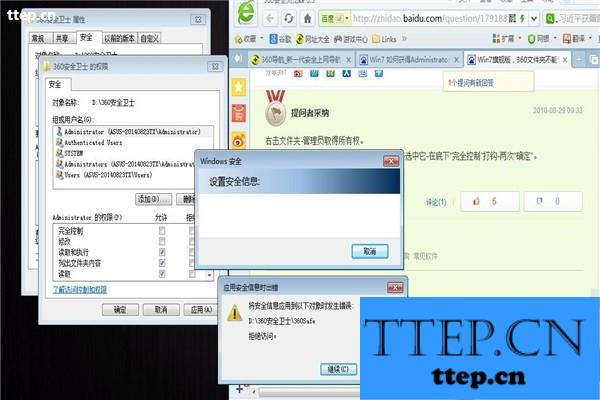
方法一:对于一般文件获得管理员权限。
对于一般文件来说,是不需要开启administrator账户的,只需要一个简单的办法就OK啦!比如说,对待word这种类型的文件夹。我们只需要击右键,选择“管理员取得所有权”即可。对于一些程序文件来说,只需要你击右键,选择“以管理员身份运行”,也是一个非常便捷的获得管理员权限的办法。

方法二
以下要介绍的这种方法只是更改了该文件的权限,别的文件或者程序不受影响。单击要更改权限的文件夹右键,依次选择属性-安全-高级-所有者-编辑,把当前所有者变更为正在登录的用户,并确认。然后回到文件夹属性窗口,在安全选项中,单击编辑按钮,在弹出的对话框中,选中自己所登录的用户,在下方的权限上,全部选择允许,最后确定即可换的文件夹的管理员权限了开启Administrator账户的方法。
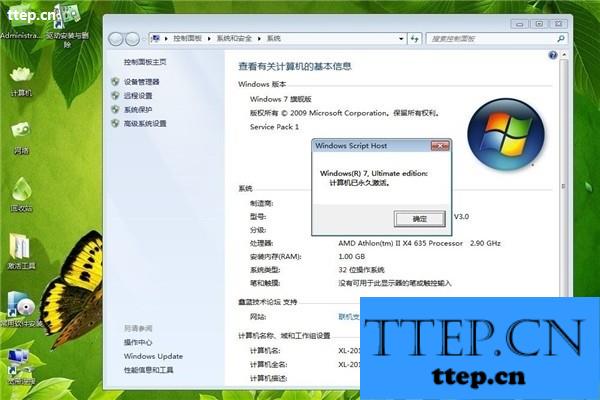
方法三
Windows7系统中,administrator账户并不是默认开启的,那么就需要我们手动开启,这也不是很难的啦!对计算机图标,击右键,选择管理。打开界面后,选择本地用户和组,单击用户,选择administrator账户即可。打开,administrator账户之后,按照以下的操作来进行就行了。在开始登陆的界面,即可以出现administrator账户了,选择此账户即可获得管理员最高权限,不过建议一般来说此账户还是不要开启的好,如果此账户受损,再创建帐户很容易失败。还有,在第一次开启此账户时,是不需要密码的。

对于我们在遇到了需要获取win7电脑中所有管理员的权限的时候,我们就可以利用到上面给你们介绍的解决方法进行处理,希望能够对你们有所帮助。
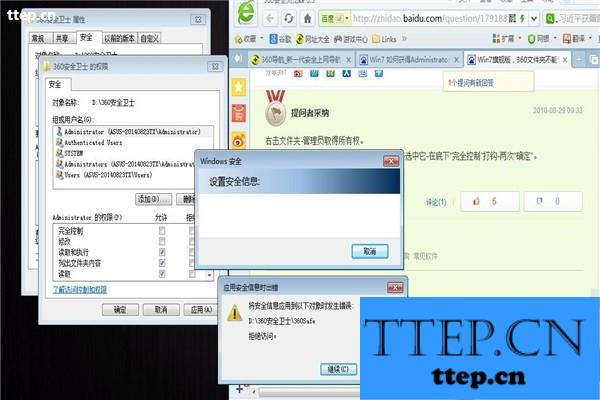
方法一:对于一般文件获得管理员权限。
对于一般文件来说,是不需要开启administrator账户的,只需要一个简单的办法就OK啦!比如说,对待word这种类型的文件夹。我们只需要击右键,选择“管理员取得所有权”即可。对于一些程序文件来说,只需要你击右键,选择“以管理员身份运行”,也是一个非常便捷的获得管理员权限的办法。

方法二
以下要介绍的这种方法只是更改了该文件的权限,别的文件或者程序不受影响。单击要更改权限的文件夹右键,依次选择属性-安全-高级-所有者-编辑,把当前所有者变更为正在登录的用户,并确认。然后回到文件夹属性窗口,在安全选项中,单击编辑按钮,在弹出的对话框中,选中自己所登录的用户,在下方的权限上,全部选择允许,最后确定即可换的文件夹的管理员权限了开启Administrator账户的方法。
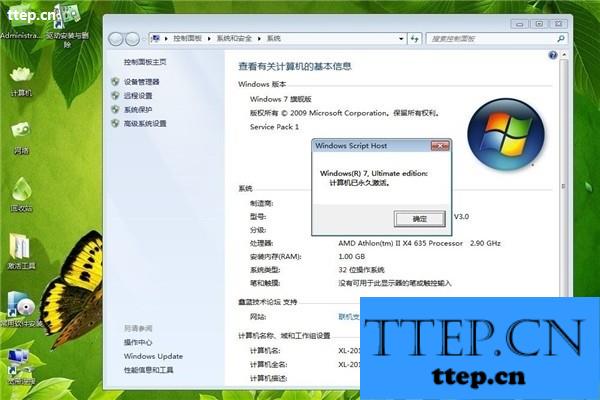
方法三
Windows7系统中,administrator账户并不是默认开启的,那么就需要我们手动开启,这也不是很难的啦!对计算机图标,击右键,选择管理。打开界面后,选择本地用户和组,单击用户,选择administrator账户即可。打开,administrator账户之后,按照以下的操作来进行就行了。在开始登陆的界面,即可以出现administrator账户了,选择此账户即可获得管理员最高权限,不过建议一般来说此账户还是不要开启的好,如果此账户受损,再创建帐户很容易失败。还有,在第一次开启此账户时,是不需要密码的。

对于我们在遇到了需要获取win7电脑中所有管理员的权限的时候,我们就可以利用到上面给你们介绍的解决方法进行处理,希望能够对你们有所帮助。
- 上一篇:推播如何删除我的话题
- 下一篇:百度直达号怎么用?百度直达号使用详解
- 最近发表
- 赞助商链接
